iPhoneで削除されたテキストメッセージを回復する方法
メッセージアプリがテキスト、写真、ビデオ、その他の添付ファイルでいっぱいになるのがどれほど速いかを念頭に置いて、iPhoneのスペースを空けるために時々片付けておくのは良い考えです。メッセージ([設定]>[メッセージ]>[メッセージ履歴]の下)には、指定した時間が経過するとメッセージを自動的に削除するオプションもあります。
しかし、誤って重要なメッセージを削除するとどうなりますか?さて、少しの運と私たちのアドバイスがあれば、おそらくそれを取り戻すことができます。
この記事では、iPhoneで紛失または誤って削除されたテキストを取得するための5つの簡単な方法について説明します。このアプリに関連するより広範なトラブルシューティングのアドバイスについては、iMessageを修正する方法を説明するチュートリアルが役立つ場合があります。
iCloudバックアップから削除されたテキストを取得する方法
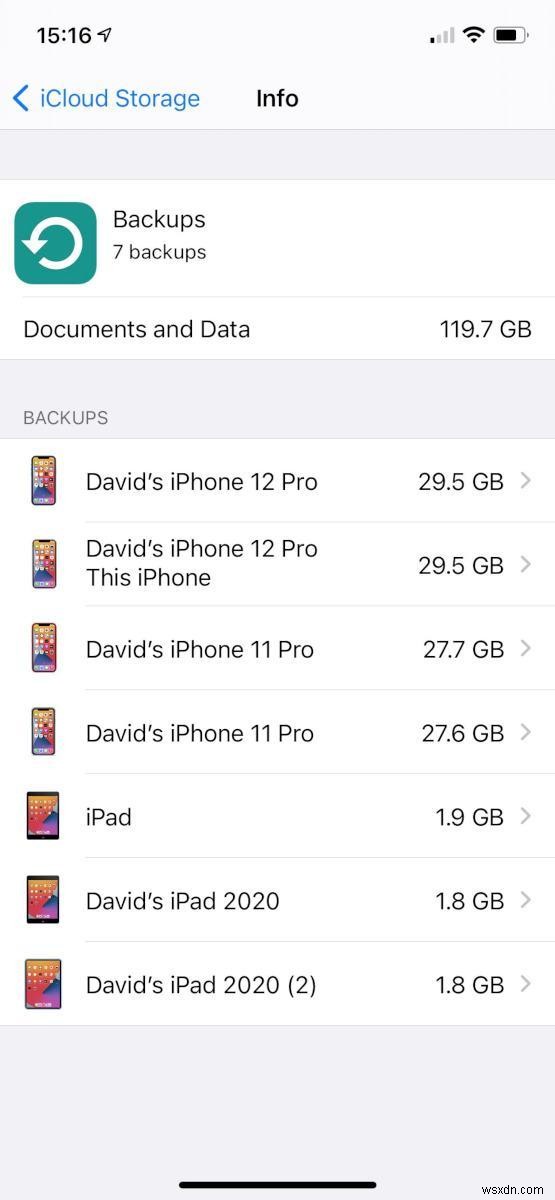
テキストを削除する前にiPhoneのiCloudバックアップを作成した場合は、これを使用してテキストを復元できる可能性があります。削除されたメッセージを取得する方法は次のとおりです。
- [設定]を開き、上部にある名前/写真をタップします。
- 「iCloud」>「ストレージの管理」を選択し、「バックアップ」をタップします。
- 利用可能なバックアップのリストが表示されます。いずれかをタップして、いつ保存されたかを確認します。正しいデバイスに適用され、メッセージを削除する前に保存されたものを探します。
- 適切なバックアップが見つかったとしても、古いバックアップを使用してiPhoneをセットアップする前に、iPhoneを工場出荷時の設定に完全にリセットする必要があることに注意してください。バックアップ後に追加されたデータやシステムの変更は失われるため、保持したい最新のファイルのコピーを個別に保存してください。
- iPhoneを工場出荷時の設定に戻すには、[設定]>[一般]>[リセット]>[すべてのコンテンツと設定を消去]に移動します。これには数分かかります。電話が再びウェイクアップすると、通常の設定が行われます。バックアップからリカバリするオプションが表示されたら、必ず正しいバックアップを選択してください。
必要なデータを含む古いバックアップがない場合、または古いバックアップ以降に携帯電話に追加されたデータを上書きしたくない場合は、別のことを試す必要があります。絶望しないでください。より多くのオプションがあります。
iPhoneを上書きせずに削除されたテキストを取得する方法
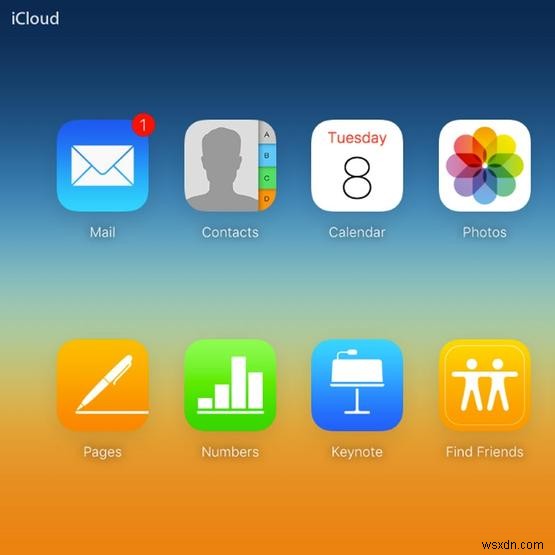
これは、完全なリセットを必要としないため、機能する場合に優れた方法です。しかし、それはすべての人に役立つわけではありません。理由は不明ですが、特定の地域や特定の電話交換手では、iCloudはSMSメッセージをバックアップしません。
したがって、最初の2つの手順を試して、自分が幸運な人の1人であるかどうかを確認し、そうでない場合は次の方法に進んでください。
- AppleIDとパスワードを使用してiCloud.comにログインします。
- テキストメッセージをクリックします。 (このオプションが表示されていない場合、メッセージはここにバックアップされていません。そのため、次の方法にスキップすることをお勧めします。)
- メッセージを検索して、必要なメッセージを見つけます。
- 次にiPhoneに移動し、[設定]>[あなたの名前]>[iCloud]を選択します。
- テキストメッセージをオフにします(または、すでにオフになっていることを確認します)。
- ポップアップが表示されます。 iPhoneに保存するオプションを選択します。
- テキストメッセージをオンに戻します。
- [マージ]をタップして、待ちます。数分後、削除されたテキストメッセージがiPhoneに再表示されます。
iTunes/Finderバックアップから削除されたテキストを取得する方法
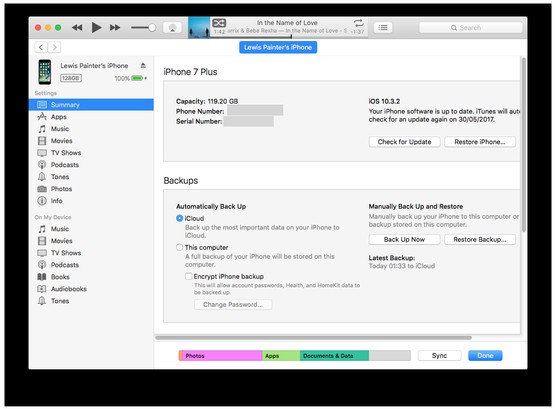
iCloudで適切なバックアップが見つからない場合は、iTunes(Windowsまたは古いバージョンのmacOS)またはFinder(macOS Catalina以降)のバックアップからメッセージを復元できる場合があります。試してみる価値は数分あります。
この方法を使用すると、iCloudと同様に、バックアップよりも新しい携帯電話のデータが上書きされることに注意してください。保持したい最近のファイルを個別にエクスポートして保存します。
- iPhoneをバックアップを含むMacまたはPCに接続します。 iTunesまたはFinderを開きます。
- iTunesでは、左上隅にiPhoneアイコンが表示されます。それを選択します。 Finderで、左側のメニューバーからデバイスを選択します。
- 次に、[バックアップの復元]を選択します。 Finderでは、このオプションは[全般]タブにあります。
- バックアップデータが携帯電話のデータに置き換わります。これには数分かかります。これらのテキストメッセージを削除してからバックアップしていない限り、これらのテキストメッセージは携帯電話の通常のリストに表示されます。
電話プロバイダーに連絡して削除されたテキストを取得する方法

バックアップでテキストを見つけることができなかった場合、次のステップは電話プロバイダーに連絡することです。一部の企業(確かにすべてではありませんが)は、テキストメッセージの記録を保持します。持っている場合は、それらにアクセスする権利があります。
一部のプロバイダーでは、オンラインでアカウントにログインするだけでこれを実行できます。他の人はあなたにカスタマーサービスを通過することを要求します。たとえば、Three、Vodafone、O2、Giffgaff、EE、BT、Virginに連絡する方法は次のとおりです。
答えはノーかもしれませんが、質問するのに(少しの時間を除いて)費用はかかりません。
サードパーティのアプリを使用して削除されたテキストを取得する方法

上記のオプションのいずれもテキストを取り戻せないことがわかった場合は、核に移行してサードパーティのソフトウェアツールを採用するときが来ました。このようなツールは高価である可能性があり(多くの場合、時間制限または機能制限のある無料トライアルを提供していますが)、それらが機能するという保証はありません。しかし、あなたが必死で、他に何も機能していない場合は、これが私たちが提案することです。
オンラインでの評判が良いサードパーティのアプリがいくつかあります(そのうちのいくつかは私たちが個人的に使用しています)。 Dr.Fone by Wondershare、Enigma Recovery、PhoneRescue by iMobie、Tenorshare UltDataは、探索する4つの可能性です。
メッセージを削除した後でも、上書きされるまで携帯電話に残るため、これらのユーティリティを使用して削除されたメッセージを復元できるはずです。しかし、私たちが言うように、保証はありません。
これらのアプリのいずれかを使用している場合の最善のアドバイスは、できるだけ早く使用することです。放置する時間が長いほど、メモリの関連するセクションに上書きされ、失われたデータを回復できなくなる可能性が高くなります。
次は?
すべてが正常に機能している場合は、復元されたテキストメッセージがいくつか含まれている完璧に動作するiPhoneを見て、次に何をすべきか疑問に思うでしょう。
まず、いくつかの新しいアプリをインストールできます。そのためのアドバイスについては、最高の無料iPhoneアプリと最高の無料iPhoneゲームのガイドをお読みください。
電話に関するアドバイスの概要については、iPhoneのヒント機能をご覧ください。この機能は、さまざまな便利で詳細なチュートリアルにリンクしています。また、新しい携帯電話をお買い得価格で入手したい場合は、iPhoneのお得な情報のまとめをご覧ください。
-
iPhone で削除された Snapchat メッセージを復元する方法
Snapchat は、スナップ、ビデオ、メッセージを友達と送受信できる最も人気のあるソーシャル メディア アプリの 1 つです。 Snapchat は、テキストを 10 秒で自動的に送受信できる機能をユーザーに提供します。チャット画面に保存したことがない場合、それらは完全に失われます。 これらの問題を回避したい場合は、Snapchat メッセージがチャット画面から消える前に保持する方法を知っておく必要があります。ただし、これらのメッセージを誤って削除してしまった場合、Snapchat で削除されたメッセージを復元する方法を知りたいと考えています。 この記事では、iPhone で Snapc
-
iPhone で削除されたテキストを復元する方法
iPhone のメッセージ アプリを介して写真、ビデオ、ボイス ノート、GIF などを共有できるため、多くのユーザーがそうであるように、一定期間後にテキストを削除しないことを選択した場合は特に、大量の容量がすぐに蓄積されます。時間の。ローカル ストレージと iCloud バックアップを管理しやすくするために、古いメッセージと添付ファイルを時々消去することをお勧めします。 しかし、一斉掃討中に夢中になって重要なテキストを削除してしまったらどうなるでしょうか? 心配しないでください。誰もが経験したことがあります。良いニュースは、iPhone から削除されたテキストを復元する方法がいくつかある
